داکر دسکتاپ چیست ؟
داکر دسکتاپ یک برنامه کامل برای نصب داکر و وابستگی های آن تنها با یک کلیک، برای سیستم عامل های مک، لینوکس و ویندوز است که به شما اجازه میدهد تا اپلیکیشن ها و میکروسرویس های تحت کانتینر خود را بسازید ، به اشتراک بگذارید و اجرا کنید.
این برنامه یک محیط گرافیکی ( GUI ) ساده است که به شما اجازه مدیریت کانتینر ها، اپلیکیشن ها و ایمیج ها را بصورت مستقیم و به وسیله سیستم خودتان میدهد.
داکر دسکتاپ زمان مورد نیاز برای اجرای ستاپ های پیچیده را کاهش میدهد تا شما تمرکز خود را روی نوشتن کد اپلیکیشن حفظ کنید. پورت مپینگ (Port Mapping)، از بین بردن نگرانی های مرتبط با فایل سیستم های متفاوت و انجام سایر تنظیمات پیشفرض را به داکر دسکتاپ بسپارید. علاوه بر این موارد به طور منظم با آپدیت های باگ فیکس و امنیتی بروز میشود.
توجه: داکر میتواند با 2 بک اند متفاوت روی سیستم های ویندوزی اجرا شود. بک اند اول 2 WSL و بک اند دوم Hyper-V. در ادامه سیستم مورد نیاز برای هر کدام از بک اند ها قرار داده شده است.
حداقل سیستم مورد نیاز برای نصب داکر :
– ویندوز 11، 64-بیتی : نسخه Home ، Pro ، Enterprise و Education و آپدیت 21H2 یا بالاتر
– ویندوز 10، 64-بیتی : نسخه Home, Pro, Enterprise یا Education و آپدیت 21H2 یا بالاتر
– نصب بودن WSL ورژن 1.1.3.0 یا بالاتر ( برای بک اند WSL )
– فعال بودن فیچر WSL 2 در ویندوز ( برای بک اند WSL )
– فعال بودن فیچر Hyper-V در ویندوز ( برای بک اند Hyper-V )
سخت افزار مورد نیاز نصب داکر در ویندوز :
- پردازنده مرکزی 64 بیتی
- 4 گیگابایت رم
- فعال بودن مجازی سازی ( Virtualization ) در تنظیمات بایوس ( BIOS )
مراحل نصب داکر روی ویندوز 10 یا 11 با بک اند WSL :
ابتدا از فعال بودن مجازی سازی در سیستم خود اطمینان حاصل نمایید، برای این امر کلید های CTRL + ALT + DELETE را همزمان فشار دهید تا Task Manager باز شود. سپس به بخش Performance روید و اطلاعات مربوط به CPU را باز نمایید.
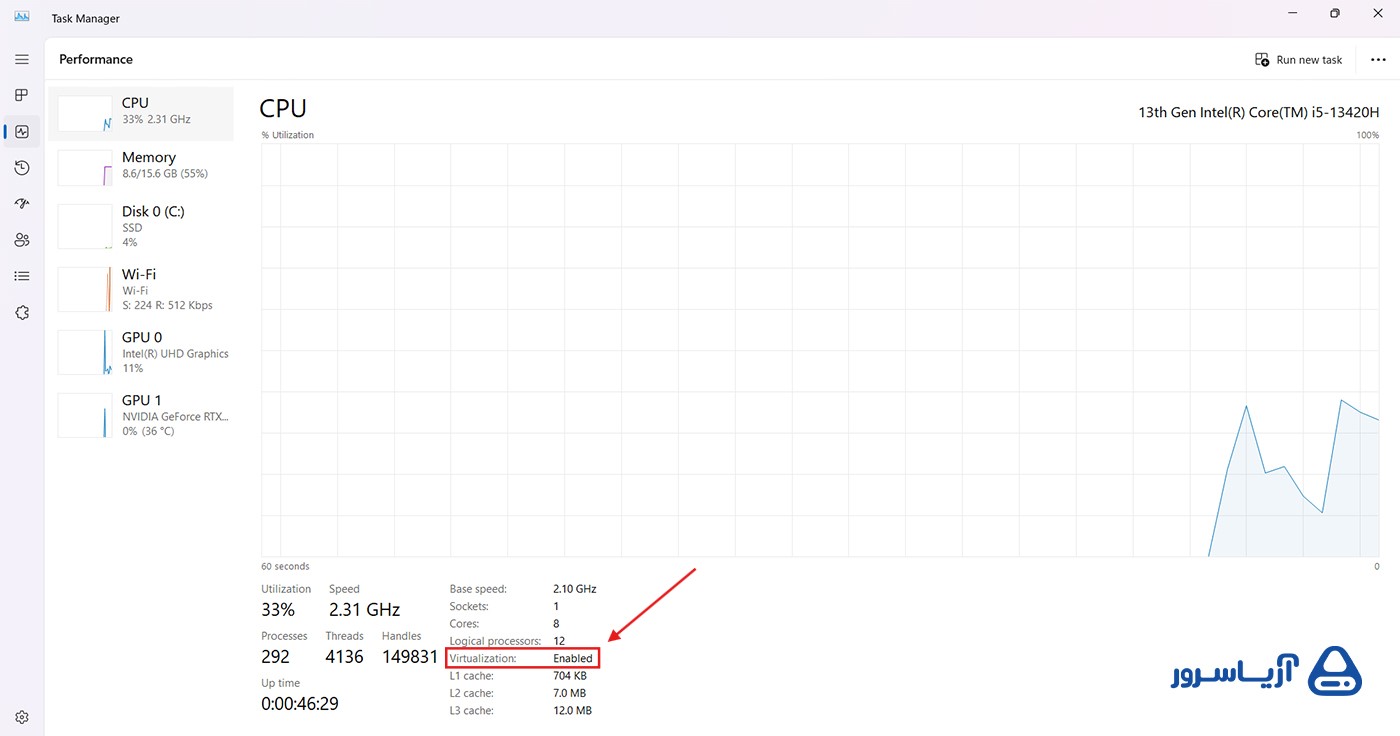
به وضعیت مقابل Virtualization دقت کنید اگر غیر فعال ( Disabled ) بود نیاز است که مجازی سازی را از تنظیمات بایوس سیستم خود فعال کنید، در غیر این صورت اگر مانند تصویر بالا برای شما هم در وضعیت فعال ( Enable ) بود میتوانید مستقیم به مرحله نصب داکر بروید.
فعال سازی مجازی سازی ( Virtualization ) در بایوس ( BIOS ) :
سیستم خود را ریستارت نمایید و وارد تنظیمات بایوس شوید.
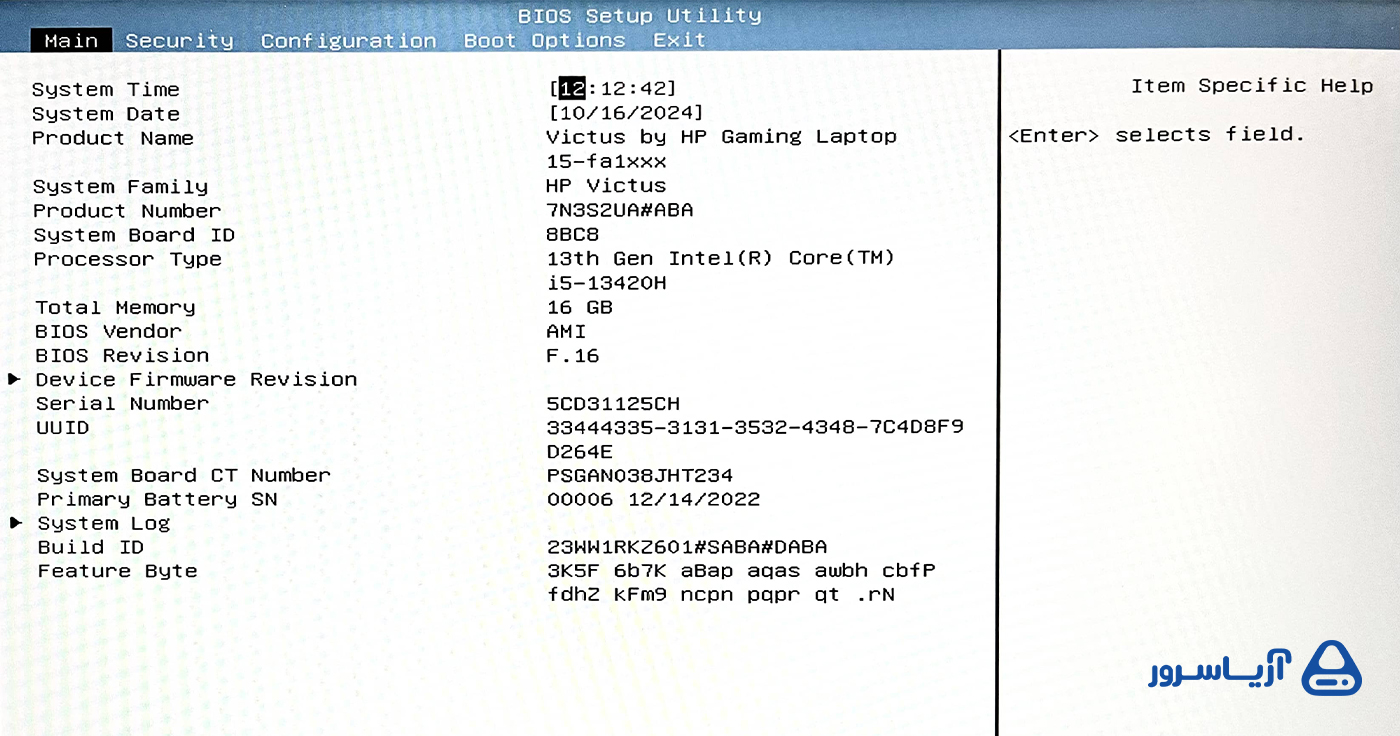
سپس به بخش Configuration رفته و گزینه Virtualization Technology را به وضعیت Enabled مانند تصویر تغییر دهید و تنظیمات اعمال شده را سیو کرده و از بایوس خارج شوید.
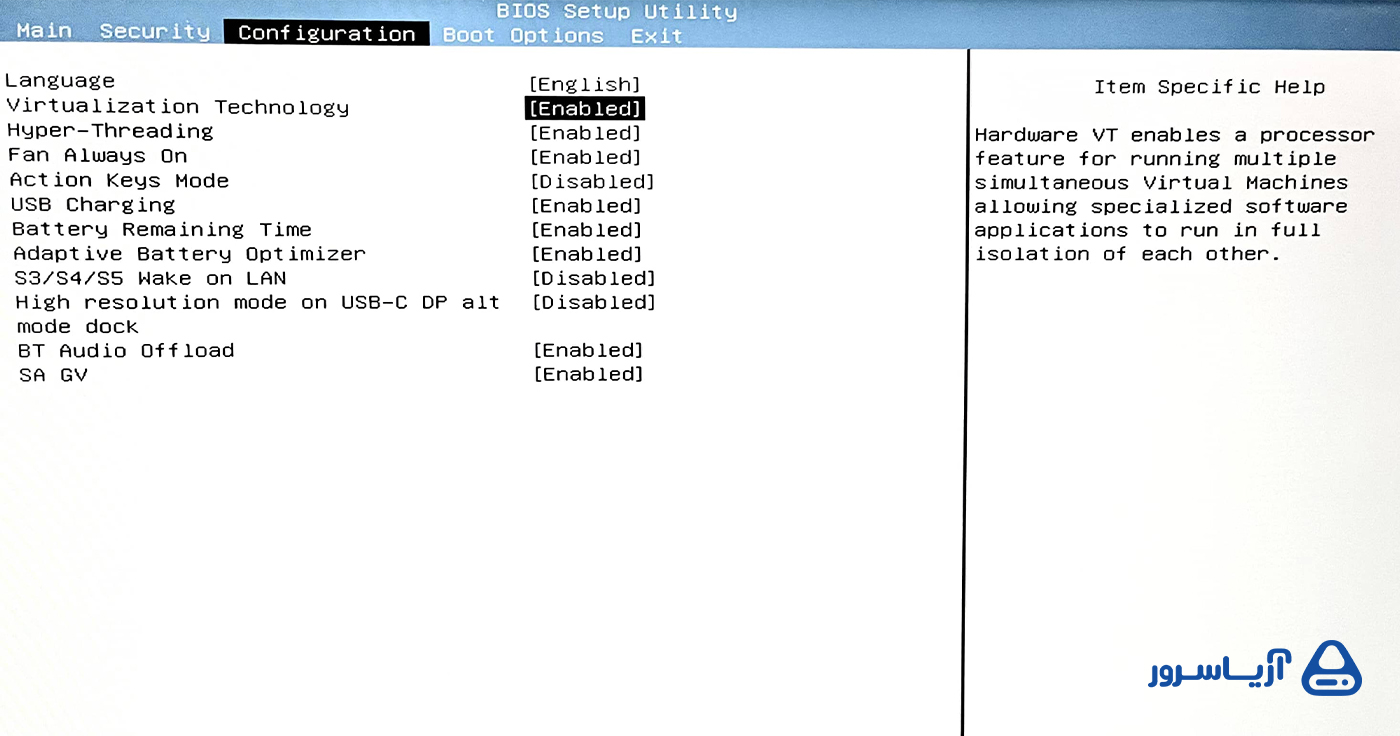
نصب WSL :
ابتدا cmd ویندوز را با دسترسی ادمین باز کنید. برای این منظور سرچ ویندوز را باز کنید و cmd را تایپ کنید. سپس گزینه Run as administrator را انتخاب کرده تا cmd با دسترسی ادمین باز شود.
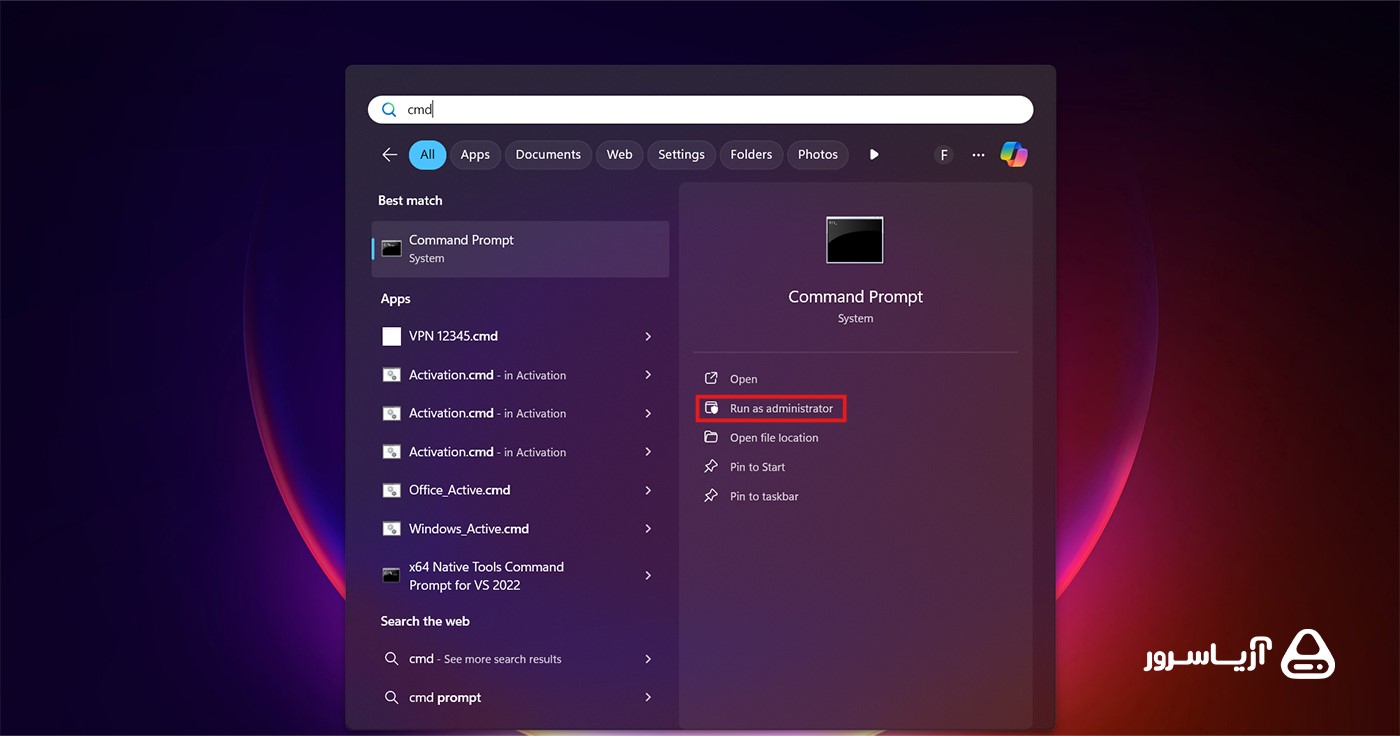
حال در پنجره باز شده دستور
wsl -install
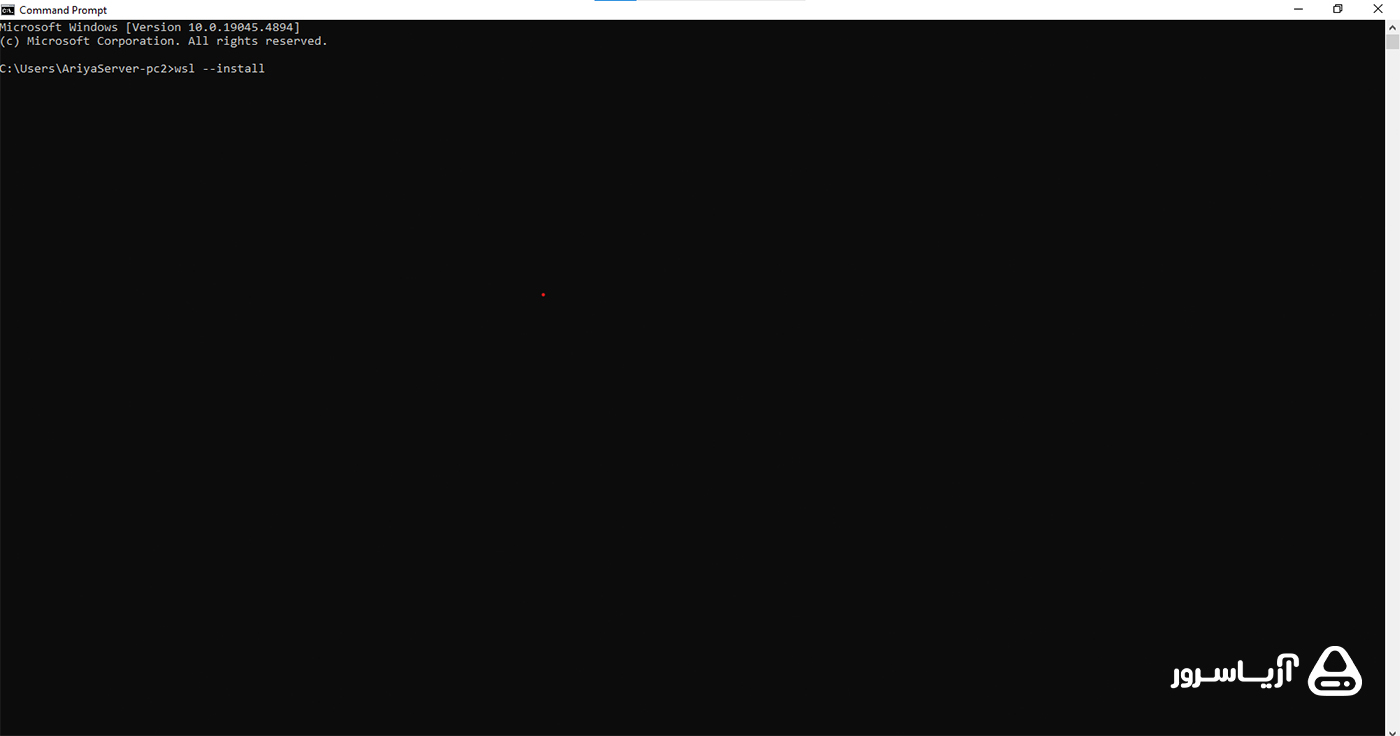
را وارد کنید تا wsl دانلود و نصب شود.
نکته: از دسترسی خود به اینترنت مطمئن شوید زیرا wsl از سرور های مایکروسافت دانلود و نصب میشود. این مرحله میتواند بین 5 تا 15 دقیقه زمان ببرد.
پس از دانلود و نصب سیستم خود را ریستارت نمایید.
دانلود داکر برای ویندوز
حال برای نصب داکر دسکتاپ میتوانید آخرین ورژن آن را از طریق وبسایت رسمی داکر از طریق لینک درج شده دانلود نمایید.
توجه: داکر ایپی های ایران را تحریم نموده و با آیپی ایران قابل دانلود نمیباشد.
https://www.docker.com/products/docker-desktop
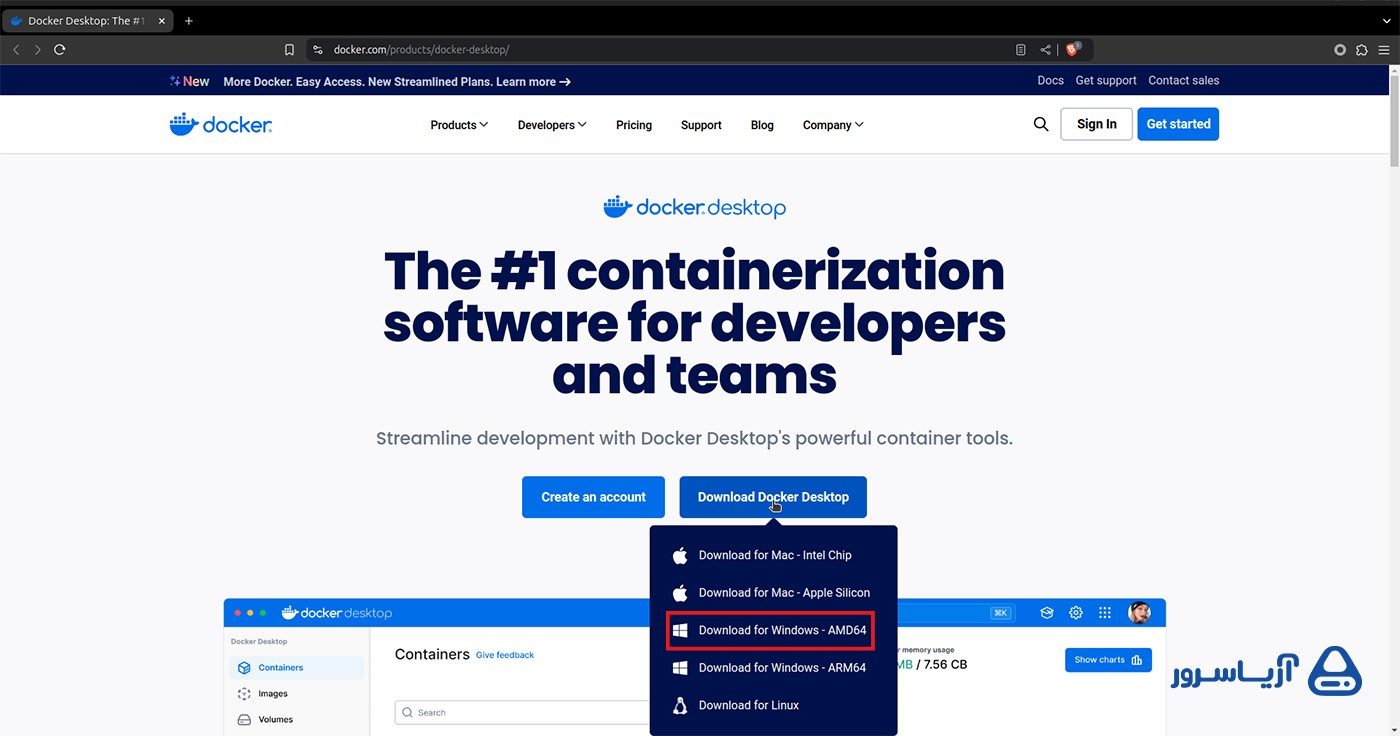
همینطور شما میتوانید داکر دسکتاپ نسخه 3.34.3 دانلود شده توسط آریاسرور در تاریخ 10 اکتبر 2024 را از اینجا (لینک فایل دانلودی) بدون مشکل دانلود نمایید.
پس از دانلود فایل Docker Desktop Installer.exe را باز کنید و مراحل نصب را دنبال کنید.
تیک گزینه Add shortcut to desktop را فعال نمایید تا آیکون برنامه پس از نصب روی دسکتاپ شما قرار بگیرد.
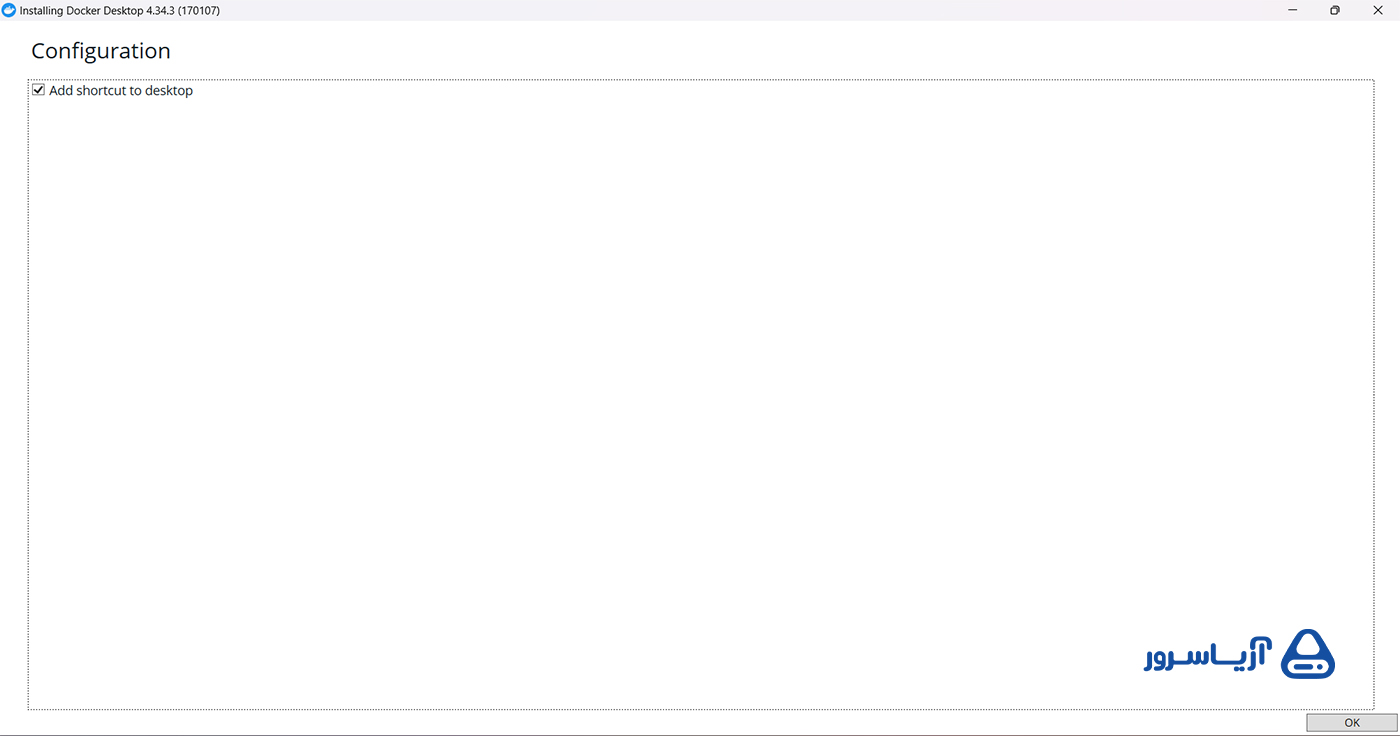
در این مرحله به مدت 5 الی 10 دقیقه صبر کنید تا نصب کامل شود.
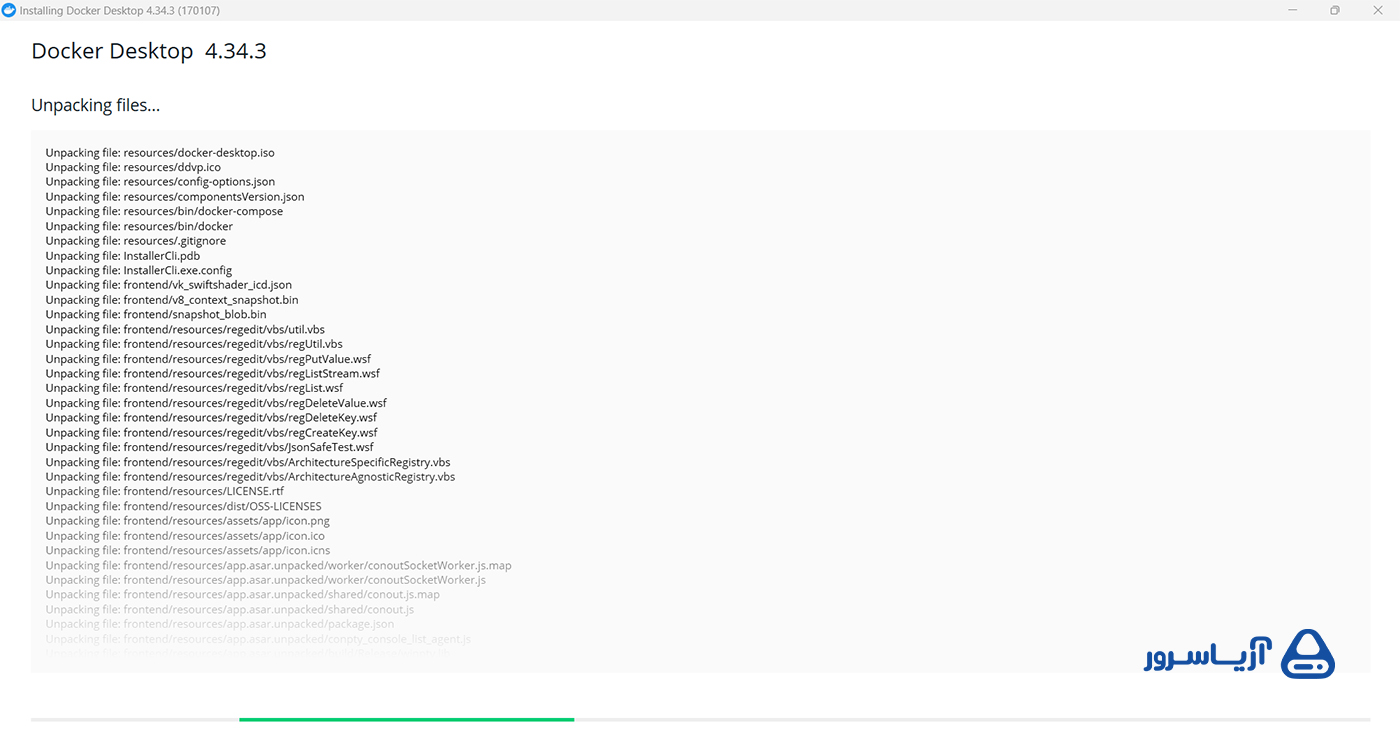
و در نهایت با کلیک روی Close and restart سیستم خود را ریستارت نمایید.
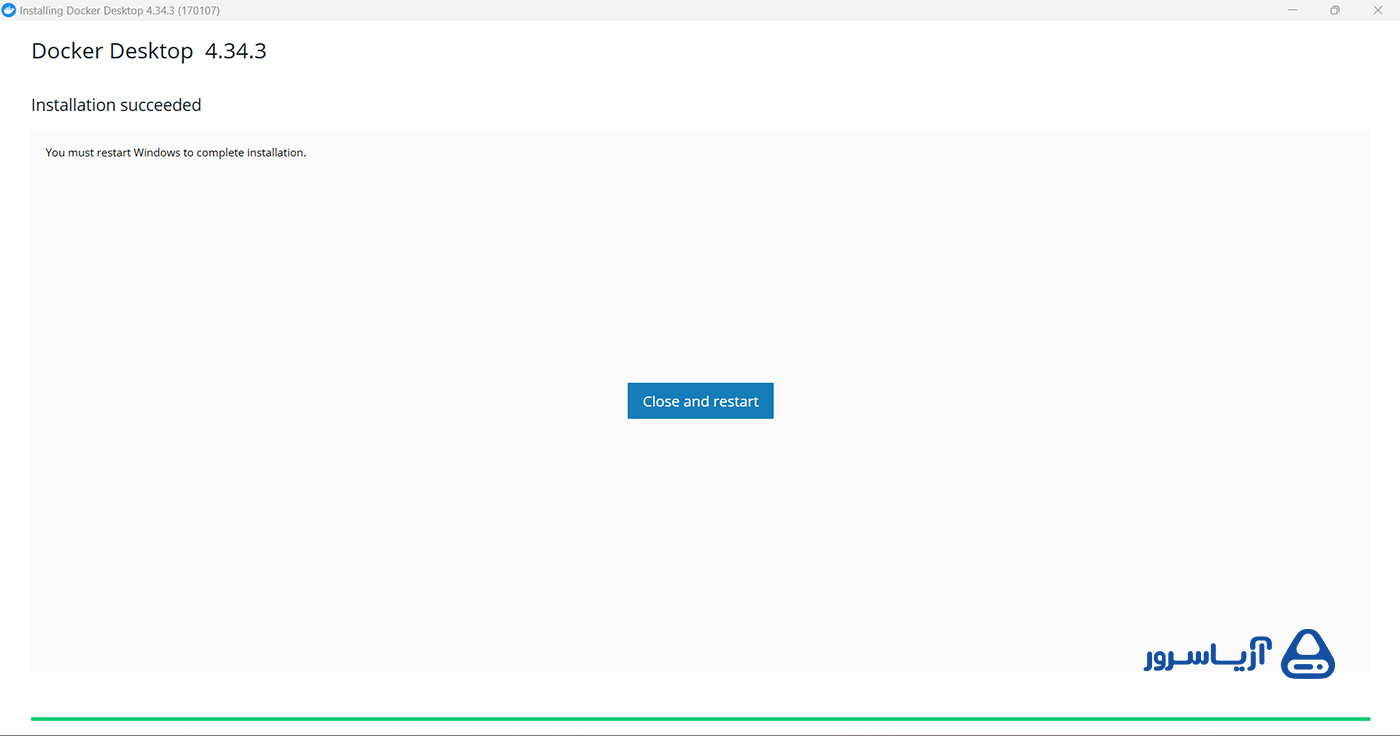
حال برنامه را اجرا کنید و مطابق با تصاویر پیش روید.
در اینجا Accept را انتخاب نمایید.
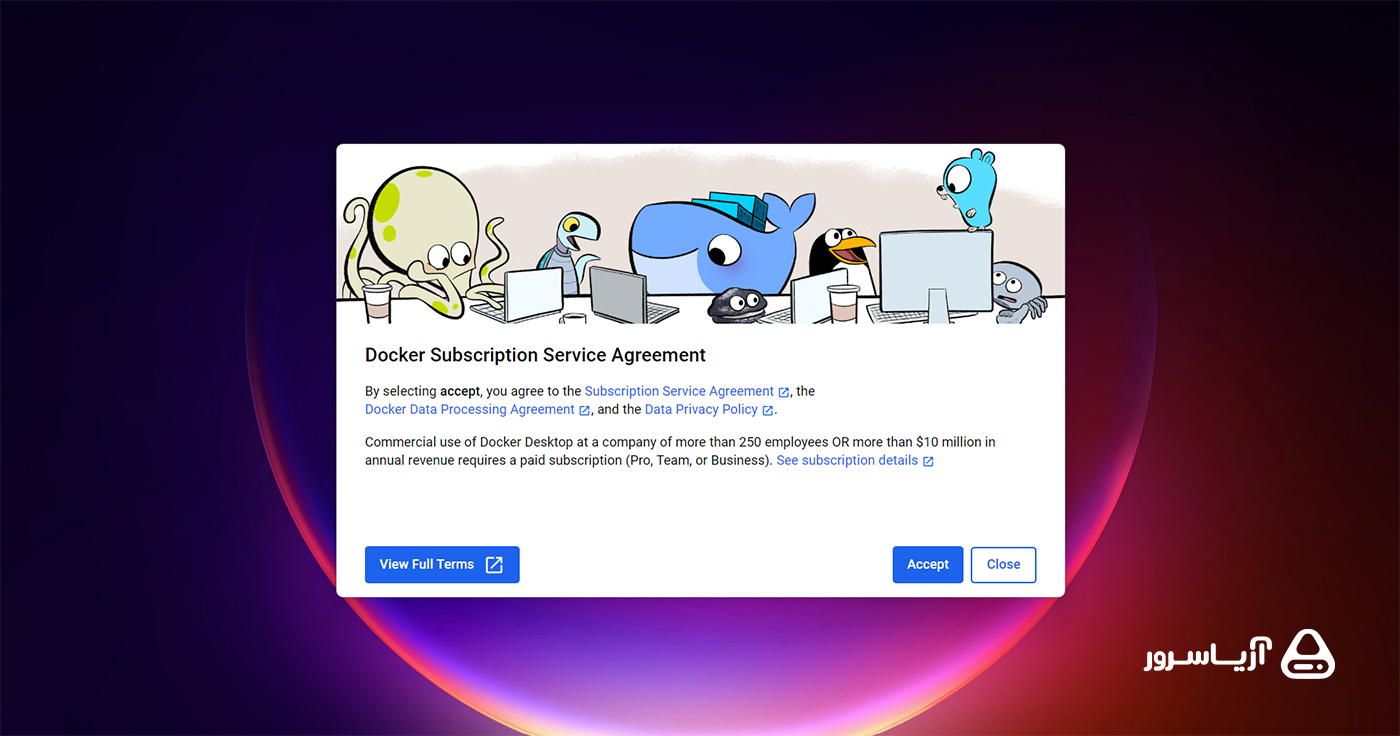
در این مرحله گزینه Continue without signing in را انتخاب نمایید.
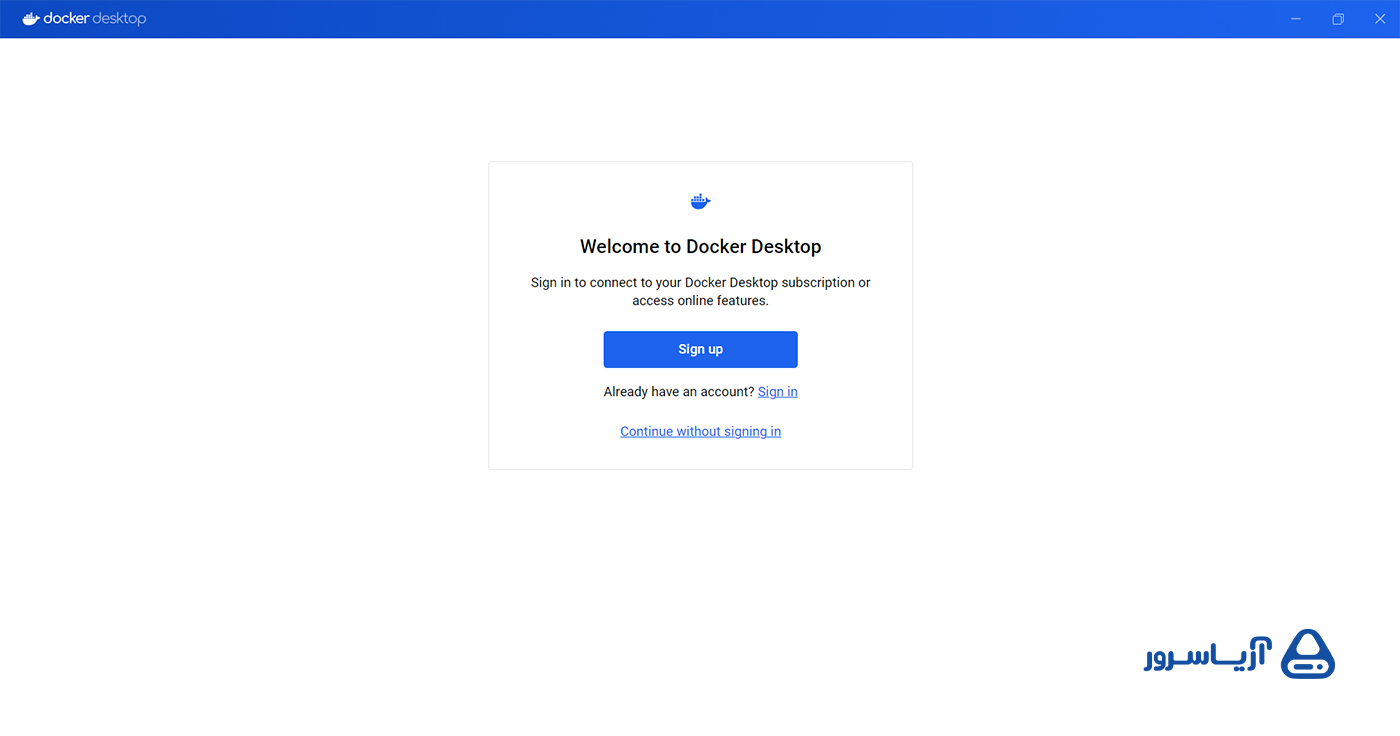
حال گزینه skip را انتخاب کنید.
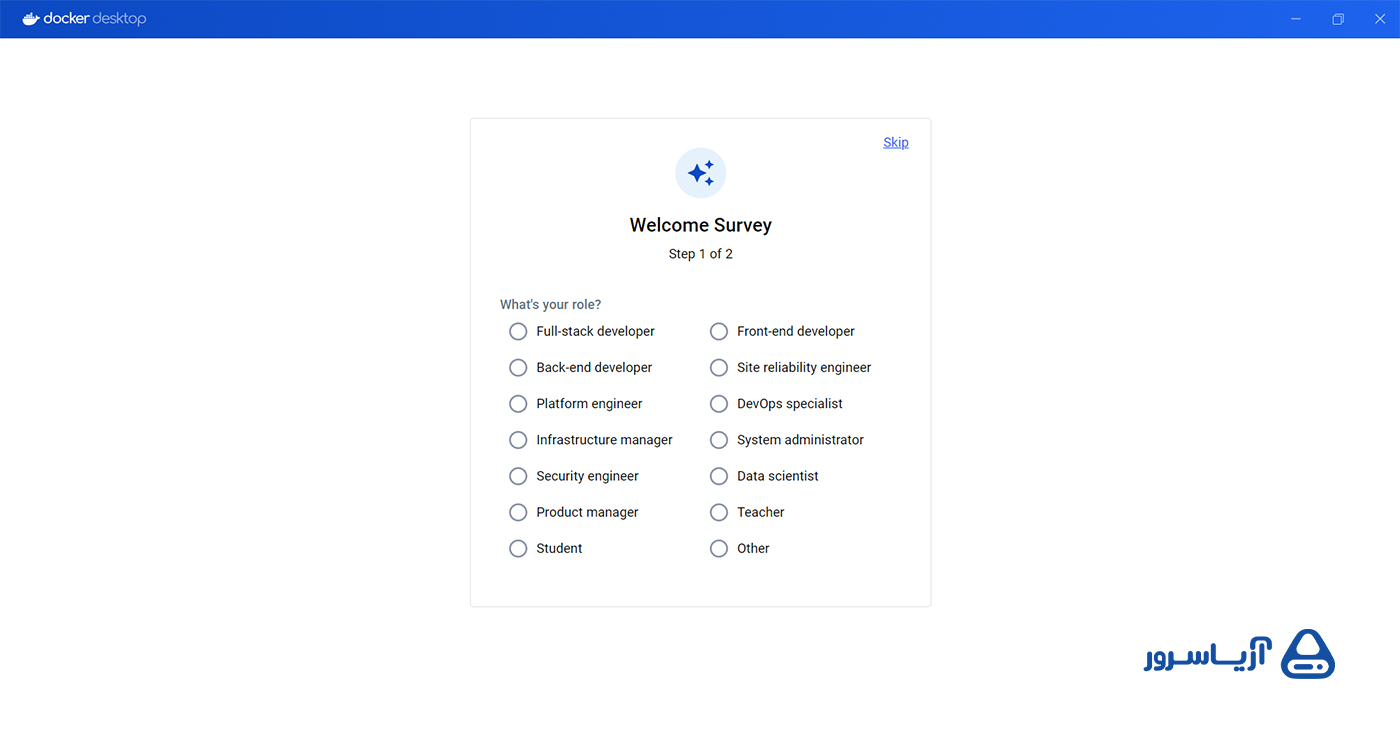
زمانی داکر دسکتاپ قابل استفاده است که انجین آن بدون مشکل در حال اجرا باشد. به تصویر توجه کنید.
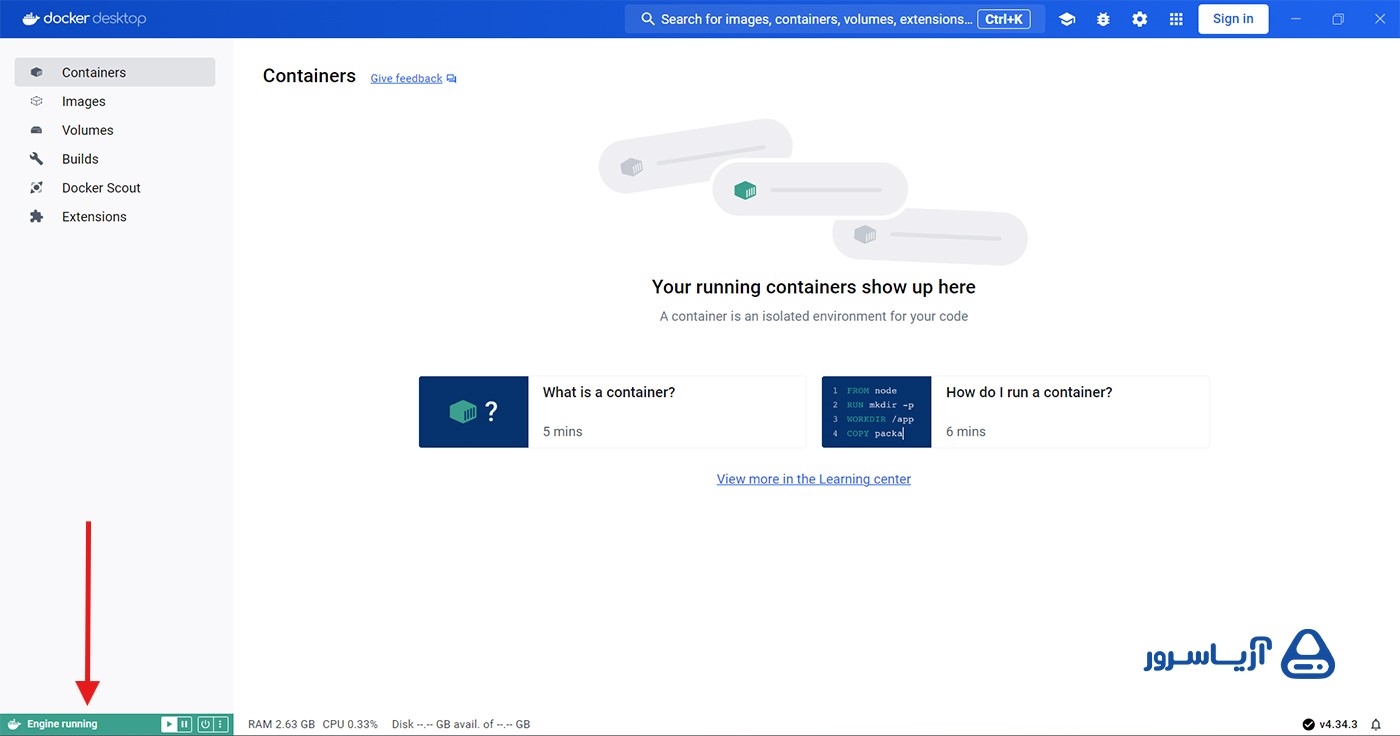
در این حالت شما با موفقیت داکر دسکتاپ را نصب نموده اید و میتوانید اپلیکیشن یا میکروسرویس خود را به راحتی لانچ نمایید.
نتیجه گیری
با طی کردن مراحل بالا، شما با موفقیت داکر را بر روی سیستم ویندوزی خود نصب کردهاید. این ابزار قدرتمند، امکان ایجاد، مدیریت و اجرای اپلیکیشن ها و میکروسرویس های مبتنی بر کانتینر را به شما میدهد. از این پس میتوانید با استفاده از رابط کاربری گرافیکی ساده داکر، به راحتی کانتینر های خود را راهاندازی، متوقف و مدیریت کنید. با داکر، شما از مزایای بسیاری مانند کاهش زمان راهاندازی، افزایش قابلیت حمل و نقل و بهبود مدیریت منابع بهرهمند خواهید شد. لازم به ذکر است با استفاده از داکر، میتوان تعداد بیشتری اپلیکیشن را بر روی یک سرور اختصاصی نسبت به روشهای سنتی اجرا کرد. این به دلیل آن است که کانتینر های داکر منابع کمتری را نسبت به ماشین های مجازی مصرف میکنند.
سوالات متداول :
WSL چیست ؟ Windows Subsystem for Linux یا اختصارا WSL یکی از ویژگی های جدید ویندوز 10 و 11 است که به شما اجازه میدهد یک محیط لینوکسی را بدون نیاز به ماشین مجازی یا دوال بوت کردن سیستم در اختیار داشته باشید. مناسب برای دولوپر هایی که نیاز به یک سیستم ویندوزی و لینوکسی به طور همزمان دارند.
مجازی سازی (Virtualization) چیست ؟ مجازی سازی به مجموعه ای از تکنولوژی ها گفته میشود که به شما اجازه تقسیم کردن یک منبع محاسباتی فیزیکی واحد مثل CPU یا RAM را به تعدادی ماشین مجازی ، سیستم عامل و یا کانتینر میدهد.
Hyper-V چیست ؟ Hyper-V محصول مایکروسافت برای مجازی سازی سخت افزار (Hypervisor) است، که به شما اجازه ایجاد ماشین مجازی های مختلف روی یک سیستم ویندوزی را میدهد.
تفاوت بین Hyper-V و Virtualization چیست ؟ ارتباط میان این 2 تکنولوژی در سخت افزاری و نرم افزاری بودن آن ها است. Hyper-V یک مجازی ساز (Hypervisor) است در حالی که Virtualization یک ویژگی سخت افزاری پردازنده های مرکزی است که مجازی سازی را در سطح سخت افزار پیاده سازی میکند. یک مجازی ساز بدون فعال بودن Virtualization در پردازنده مرکزی عمل نخواهد کرد یا به شدت عملکرد ضعیفی را خواهد داشت چرا که باید مجازی سازی را در سطح نرم افزار و بصورت شبیه سازی انجام دهد.